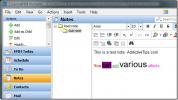Wykonuj automatyczne przechwytywanie zrzutów ekranu na komputerze w określonych przez użytkownika odstępach czasu
AddictiveTips polega na znalezieniu nowszych narzędzi, które pomogą Ci zwiększyć produktywność i wykonać więcej zadań w krótszym czasie. Zawsze podkreślamy znaczenie narzędzi do przechwytywania zrzutów ekranu i tego, jak mogą one pomóc w wyjaśnieniu problemów systemowych znajomym lub ekspertom. Zrzuty ekranu są używane w kilku sytuacjach; Zrzuty ekranu stanowią wizualną pomoc w omawianym problemie, od tworzenia instrukcji po uzyskanie pomocy na forum. Jeśli jesteś blogerem, prawdopodobnie już wiesz, jak ważne są zrzuty ekranu w wyjaśnianiu rzeczy w swoim poście na blogu. Przeważnie narzędzia do zrzutów ekranu zapewniają trzy tryby przechwytywania zrzutów ekranu: przechwytywanie regionu, przechwytywanie okna i pełny ekran. Automatyczne przechwytywanie zrzutów ekranu to aplikacja do robienia zrzutów ekranu, która wyróżnia się — umożliwia wykonywanie zrzutów ekranu po kolei po niestandardowym odstępie czasu, co pozwala na przechwytywanie bieżącej aktywności na ekranie.
Jednym z zastosowań aplikacji może być monitorowanie ekranu w przypadku oddania komputera komuś innemu lub uchwycić trwającą aktywność na ekranie, unikając kłopotów z koniecznością ponownego naciśnięcia przycisku zrzutu ekranu i ponownie. Główny interfejs aplikacji jest naprawdę prosty, z menu Plik, Format zrzutów ekranu i Widok u góry, które umożliwiają dostęp do wszystkich jego opcji. Choć byłoby lepiej, gdyby wszystkie te funkcje zostały dodane do głównego interfejsu w postaci przycisków, a nie menu, zwłaszcza biorąc pod uwagę, że na środku interfejsu znajduje się tylko reklama dewelopera i nic więcej.
Menu Plik umożliwia przechwycenie bieżącego zrzutu ekranu, rozpoczęcie/zatrzymanie automatycznego przechwytywania zrzutu ekranu, dostęp do ustawień aplikacji lub ukrycie aplikacji w zasobniku systemowym.

Okno ustawień aplikacji pozwala określić lokalizację zapisywania zrzutów ekranu, wybrać opóźnienie między kolejnymi przechwytuje w trybie automatycznym i ustaw całkowitą liczbę zrzutów ekranu do przechwycenia przed zatrzymaniem trybu automatycznego automatycznie. Daje to pełną kontrolę nad tym trybem przechwytywania zdjęć seryjnych.

Możesz wybrać format przechwyconych zrzutów ekranu z menu o trafnej nazwie „Format zrzutów ekranu”. Opcje obejmują opcje BMP, JPEG, PNG i GIF. Przechwycone zrzuty ekranu można uzyskać bezpośrednio za pomocą opcji Folder zrzutów ekranu znajdującej się w menu Widok.

Po zminimalizowaniu proces przechwytywania można łatwo rozpocząć, klikając prawym przyciskiem myszy ikonę aplikacji w zasobniku systemowym i korzystając z odpowiednich opcji znajdujących się w menu kontekstowym.

Automatyczne przechwytywanie zrzutów ekranu działa zarówno w 32-bitowych, jak i 64-bitowych wersjach systemów Windows XP, Windows Vista, Windows 7 i Windows 8.
Pobierz automatyczne przechwytywanie zrzutów ekranu
Poszukiwanie
Najnowsze Posty
Jak wybrać ścieżkę audio w programie Windows Media Player
Jeśli porównasz Windows Media Player z aplikacją Filmy i TV w Windo...
Podziel duże pliki według jednakowego rozmiaru lub określonej liczby części i połącz je
Są chwile, kiedy trzeba przesłać plik o dużym rozmiarze do witryny ...
EssentialPIM - bezpłatny przenośny menedżer / organizator danych osobowych
Czy chcesz zaplanować wydarzenie, zrobić listę rzeczy do zrobienia,...